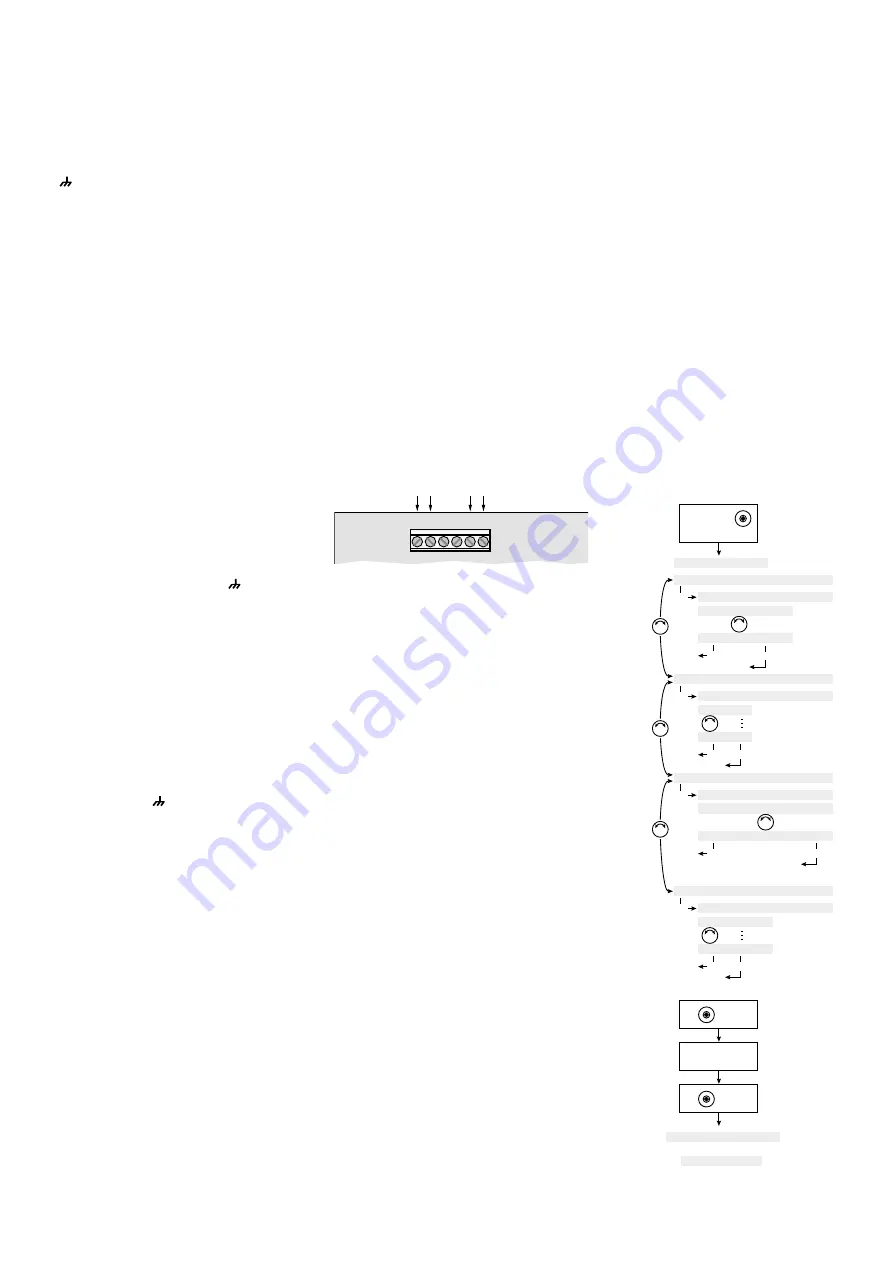
6
Deutsch
4.1 Signalquellen
Signalquellen mit Line-Pegel, z . B . den Aus-
gang eines Vorverstärkers oder eines Misch-
pults, an die Schraubklemmen INPUTS
CH 1– CH 8 (15) anschließen . Die Anschlüsse
sind für symmetrische Signale beschaltet . Für
den Anschluss von Quellen mit asymmetri-
schen Signalen jeweils die Kontakte „−“ und
verbinden .
Alternativ Mikrofone an diese Klemmen
anschließen . Über einen Computer lässt sich
der jeweilige Eingang als Mikrofon- oder
Line-Eingang konfigurieren (
☞
Auf alle Mikrofoneingänge gemeinsam
lässt sich so auch eine Phantomspeisung von
48 V schalten (
☞
Kapitel 6 .4 .3) . Es dürfen dann
aber nur Mikrofone mit symmetrischen Signal-
ausgängen angeschlossen werden . Mikro fone
mit asymmetrischen Ausgängen können durch
die Phantomspannung beschädigt werden .
4.2 Verstärker oder andere Geräte
An die Schraubklemmen LINE OUTPUTS
CH 1– CH 8 (14) die Leistungsverstärker, Moni-
torsysteme oder andere Geräte zur weiteren
Signalverarbeitung anschließen .
4.3 Externe Schaltsignale
Über die vier Schalteingänge lassen sich spe-
zielle Konfigurationen (Extra Programs) abru-
fen . Die schaltenden Geräte mit den Klem-
men INPUT PORT (13) „S1“ bis „S4“ und den
zugehörigen Masseklemmen verbinden .
Die erforderliche Schaltspannung beträgt
+5 V . Die Logikart und die Priorität zwischen
den vier Eingängen kann über den Compu-
ter konfiguriert werden (
☞
Kapitel 6 .15 .2,
6 .15 .3) .
4.4 Zu steuernde Geräte
Um andere Geräte zu steuern, stehen vier
Schaltausgänge mit einer Schaltspannung von
+5 V zur Verfügung . Die Schaltein gänge die-
ser Geräte mit den Klemmen OUTPUT PORT
(12) „S1“ bis „S4“ und den zugehörigen
Masseklemmen verbinden .
4.5 Bedieneinheit DRM-882WP
Über die als Zubehör erhältliche Bedieneinheit
für den Wandeinbau DRM-882WP lässt sich
der DRM-882LAN fernbedienen . Zum An-
schluss die Klemmen „485+“ und „485−“
auf der Rückseite der Bedieneinheit mit den
entsprechenden Kontakten der Buchse RS-
485 IN (10) verbinden; die Kontaktbelegung
ist in Abbildung 2 dargestellt . Für die Strom-
versorgung der Bedieneinheit die Klemmen
„+5 V“ und „DGND“ mit einer geregelten,
erdfreien 5-V-Gleich span nungsquelle verbin-
den (Polung be achten!) .
Hinweis:
Damit die Bedieneinheit eine Datenver-
bindung zum DRM-882LAN aufbauen kann, die
Stromversorgung für die Bedieneinheit immer erst
einschalten, wenn der DRM-882LAN bereits einge-
schaltet ist .
Zur Befestigung des Bedienmoduls den Ab-
deckrahmen nach vorne abnehmen . Darunter
werden zwei Befestigungslöcher sichtbar, wo-
durch das Modul mithilfe von Schrauben an
der Wand befestigt werden kann .
4.5.1 Bedieneinheit einrichten
Um die Bedieneinheit DRM-882WP auf den
DRM-882LAN einzustellen:
1) Die Bedieneinheit von der Stromversor-
gung trennen .
2) Die Tasten UP und DOWN (18) gedrückt
halten und die Stromversorgung wieder
an schließen .
3) Wenn die LEDs neben den Tasten UP und
DOWN leuchten, die Tasten wieder los-
lassen .
4) Die Taste PRESET 3 (16) drücken, bis die
LED neben der Taste leuchtet (alternativ
PRESET 3 und PRESET 4 drücken) .
5) Die Bedieneinheit von der Stromversor-
gung trennen und erneut verbinden .
4.6 Bedieneinheit DRM-882WPX
Die Bedieneinheit DRM-882WPX wird mit
einem Unterputzgehäuse geliefert . Die Be-
dieneinheit über die Klemmenleiste auf der
Rückseite anschließen . Dazu ggf . die beiden
Schrauben der Frontplatte lösen und die Be-
dieneinheit aus dem Gehäuse nehmen .
+12
⎓
12V
+ −
RS-485
+ −
0 A+ B− A+ B−
Abb. 7 Anschlüsse DRM-882WPX
Die RS-485-Anschlüsse mit den entsprechen-
den Kontakten der Buchse RS-485 IN (10)
verbinden; die Kontaktbelegung ist in Abbil-
dung 2 dargestellt . Das mittlere Klemmen-
paar A+/ B− ist zum Anschluss einer weiteren
Bedieneinheit vorgesehen . Für die Stromver-
sorgung die Bedieneinheit mit einer geregel-
ten, erdfreien 12-V-Gleich span nungsquelle
verbinden (Polung be achten!) .
Hinweis:
Damit die Bedieneinheit eine Datenver-
bindung zum DRM-882LAN aufbauen kann, die
Stromversorgung für die Bedieneinheit immer erst
einschalten, wenn der DRM-882LAN bereits einge-
schaltet ist .
4.6.1 Bedieneinheit einrichten
Die Bedieneinheit DRM-882WPX bietet zwei
Betriebsarten (
☞
Kapitel 5 .6) . Zur Wahl der
Betriebsart, zur Einstellung der automati-
schen Display-Abschaltung (Stand-by) und
zur Adressierung des fernzusteuernden DRM-
882LAN das Menü SYSTEM SETUP aufrufen:
1) Die Tasten SET (24), ESC (25) und den
Drehknopf (23) für ca . 5 s gedrückt halten .
Das Menü SYSTEM SETUP wird angezeigt .
2) Gemäß der abgebildeten Menüstruktur
(Abb . 8) die gewünschten Einstellungen
durchführen .
Die einzelnen Menüpunkte lassen sich
durch Drehen des Knopfes anwählen,
durch Drücken der Taste SET aufrufen und
durch Drehen des Knopfes einstellen . Zur
Übernahme einer geänderten Einstellung
den jeweiligen Menüpunkt mit der Taste
SET verlassen . Zum Verlassen eines Menü-
punkts ohne Änderung der Einstellung die
Taste ESC drücken .
3) Zum Verlassen des Menüs den Drehknopf
(23) gedrückt halten, bis das Display er-
lischt . Die Bedieneinheit befindet sich dann
im Stand-by-Zustand .
Nach erneutem längeren Drücken des
Knopfes „erwacht“ die Bedieneinheit in
der unter
Mode
gewählten Betriebsart .
Das Menü enthält folgende Einstellmöglich-
keiten:
–
Mode
: Betriebsart
Master
(
☞
Zone
(
☞
Kapitel 5 .6 .2)
–
ID
: Gerätenummer des fernzusteuernden
DRM-882LAN (
☞
–
Auto Stand-by
: Display-Abschaltung
On
: automatische Abschaltung ca . 40 s
nach der letzten Bedienung
Off
: keine automatische Abschaltung
Eine manuelle Abschaltung ist jederzeit
durch längeres Drücken des Knopfes (23)
möglich .
–
Zone
: wenn
Mode = Zone
gewählt
wurde, hier den Ausgang festlegen, der
über diese Bedieneinheit bedient werden
soll
SYSTEM SETUP
Configure Mode
Configure Mode
Configure ID
ID = 64
SET
Configure ID
ID = 01
Mode = Zone
Mode = Master
SET
ESC
Configure Stand-by
Configure Stand-by
SET
Auto Stand-by = Off
Auto Stand-by = On
ESC
ESC
SET + ESC +
> 5s
> 5s
Stand-by
> 5s
DRM-882WPX PANEL
SET
SET
Configure Zone
Zone = 08
Configure Zone
Zone = 01
SET
ESC
SET
SET
ZONE CTRL
X
or
if Mode = Zone:
Abb. 8 DRM-882WPX System-Menü





















